Conexión a ordenadores mediante USB
Conecte la cámara con el cable USB suministrado. A continuación, podrá usar el software NX Studio de Nikon para copiar imágenes al ordenador para verlas y editarlas. Para obtener información sobre cómo establecer conexiones inalámbricas con ordenadores, consulte “Conexión a ordenadores mediante Wi‑Fi” (Conexión a ordenadores mediante Wi‑Fi) en “Establecimiento de conexiones inalámbricas a ordenadores o dispositivos inteligentes”.
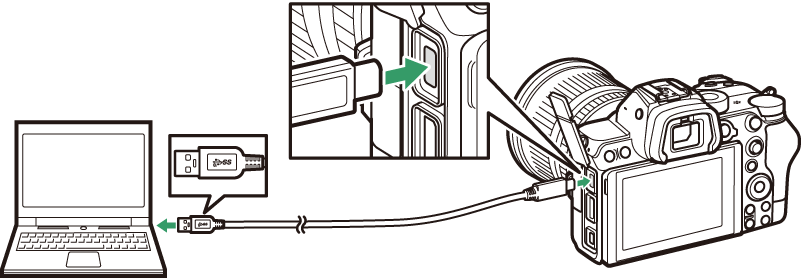
Instalación de NX Studio
Para instalar NX Studio necesitará una conexión a Internet. Visite el sitio web de Nikon para obtener la información más reciente, incluyendo los requisitos del sistema.
-
Descargue el último instalador de NX Studio del sitio web indicado a continuación y siga las instrucciones en pantalla para completar la instalación.
https://downloadcenter.nikonimglib.com/ -
Tenga en cuenta que es posible que no pueda descargar imágenes de la cámara utilizando versiones anteriores de NX Studio.
Copiar imágenes a un ordenador usando NX Studio
Consulte la ayuda en línea para obtener instrucciones detalladas.
-
Conecte la cámara al ordenador.
Después de apagar la cámara y tras cerciorarse de que hay una tarjeta de memoria introducida, conecte el cable USB suministrado como se muestra.
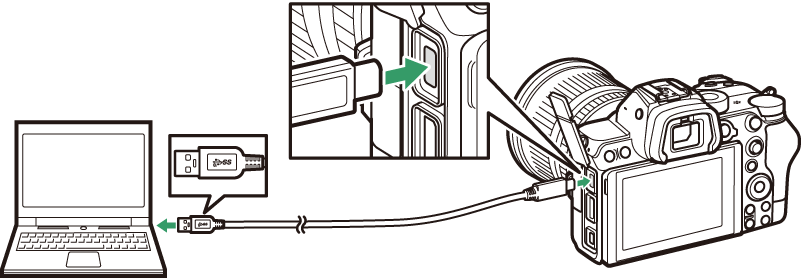 Uso de un lector de tarjetas
Uso de un lector de tarjetasLas imágenes también puede copiarse desde una tarjeta de memoria introducida en un lector de tarjetas de terceros. Sin embargo, debe comprobar que la tarjeta sea compatible con el lector de tarjetas.
-
Encienda la cámara.
-
Se iniciará el componente NX Studio de Nikon Transfer 2. El software de transferencia de imágenes de Nikon Transfer 2 se instala como parte de NX Studio.
-
Si aparece un mensaje solicitándole elegir un programa, seleccione Nikon Transfer 2.
-
Si Nikon Transfer 2 no se inicia automáticamente, inicie NX Studio y haga clic en el icono “Importar”.
-
-
Haga clic en [].
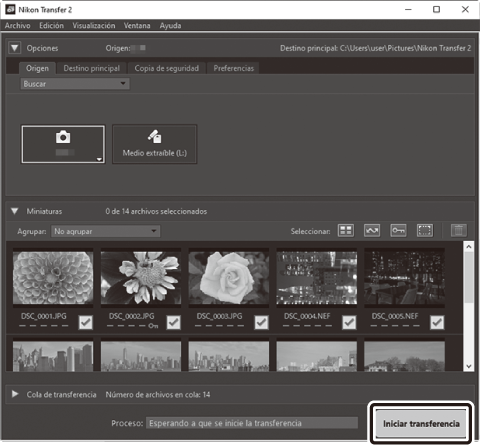
Las imágenes de la tarjeta de memoria serán copiadas en el ordenador.
-
Apague la cámara.
Desconecte el cable USB cuando se complete la transferencia.
Windows 10 y Windows 8.1 podrían mostrar una solicitud AutoPlay al conectar la cámara.
Haga clic en el cuadro de diálogo y luego haga clic en [] para seleccionar Nikon Transfer 2.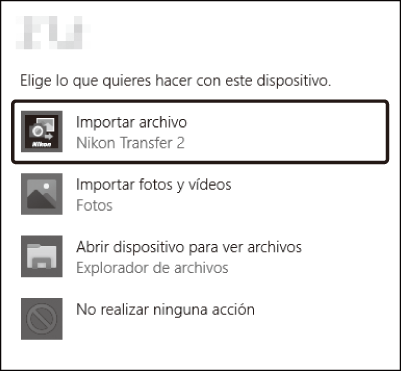
Si Nikon Transfer 2 no inicia automáticamente, compruebe que la cámara esté conectada y, a continuación, inicie Image Capture (una aplicación suministrada con macOS) y seleccione Nikon Transfer 2 como la aplicación a abrir al detectar la cámara.
No intente transferir vídeos desde la tarjeta de memoria mientras está insertada en una cámara de distinto fabricante o modelo. Hacerlo podría provocar la eliminación de los vídeos sin ser transferidos.
-
No apague la cámara ni desconecte el cable USB mientras la transferencia está en curso.
-
No utilice demasiada fuerza ni intente introducir los conectores en ángulo. Asegúrese también de mantener los conectores rectos al desconectar el cable.
-
Apague primero la cámara antes de conectar o desconectar un cable.
-
Para garantizar que la transferencia de datos no se interrumpa, asegúrese de que la batería de la cámara está completamente cargada.
Conecte la cámara directamente al ordenador; no conecte el cable a través de un concentrador o teclado USB. Conecte la cámara a un puerto USB preinstalado.
